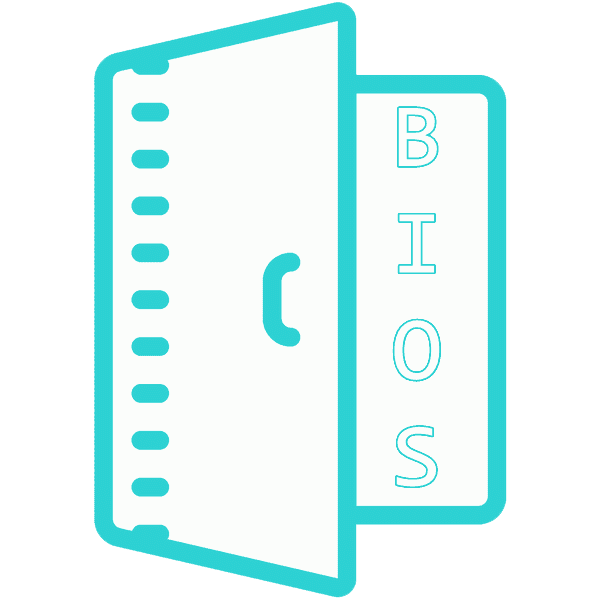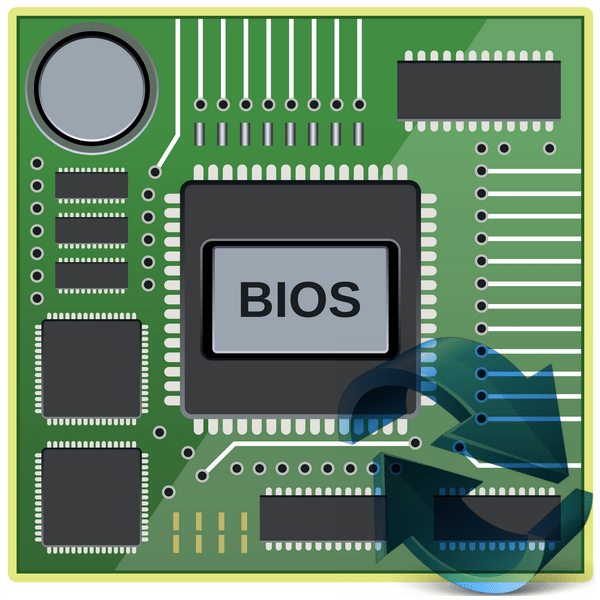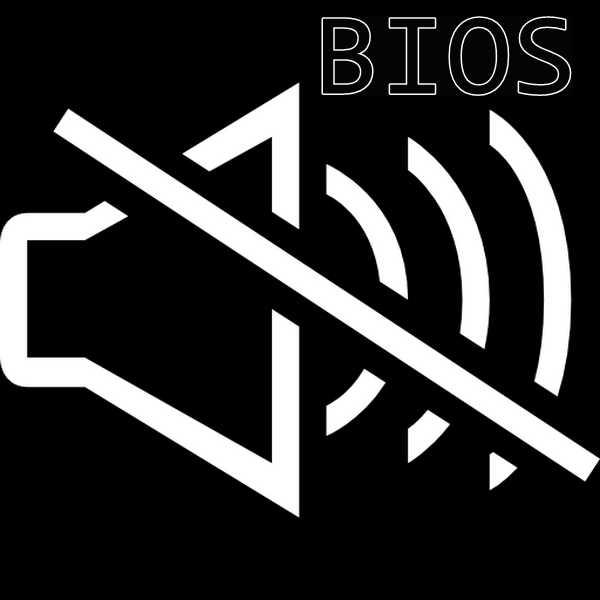Зміст

За замовчуванням всі характеристики оперативної пам'яті комп'ютера визначаються БІОС і Windows повністю автоматично в залежності від конфігурації обладнання. Але при бажанні, наприклад, спробі розігнати RAM, є можливість провести регулювання параметрів самостійно в налаштуваннях BIOS. На жаль, зробити це можна не на всіх материнських платах, на деяких старих і простих моделях такий процес неможливий.
Відео інструкція
Налаштування оперативної пам'яті в BIOS
Змінювати можна основні характеристики оперативної пам'яті, тобто тактову частоту, таймінги і напруга. Всі ці показники взаємопов'язані. І тому до Налаштування оперативної пам'яті в БІОС потрібно підходити теоретично підготовленим.
Спосіб 1: Award BIOS
Якщо на вашій системній платі встановлена прошивка від Phoenix/Award, то алгоритм дій буде виглядати приблизно так, як зазначено нижче. Пам'ятайте, що назви параметрів можуть незначно відрізнятися.
- Робимо перезавантаження ПК. Входимо в БІОС за допомогою сервісної клавіші або поєднання клавіш. Вони бувають різні в залежності від моделі і версії &171;заліза&187;: Del , Esc , F2 і так далі.
- Натискаємо комбінацію Ctrl + F1 для входу в розширені налаштування. На сторінці стрілками переходимо в пункт &171;MB Intelligent Tweaker (M.I.T.)&187; і натискаємо Enter .
- У наступному меню знаходимо параметр &171;System Memory Multiplier&187; . Змінюючи його множник, можна зменшувати або збільшувати тактову частоту роботи оперативної пам'яті. Вибираємо трохи більше діючої.
- Можна обережно збільшити напругу струму, що подається на RAM, але не більше ніж на 0,15 вольта.
- Повертаємося на головну сторінку БІОС і вибираємо параметр &171;Advanced Chipset Features&187; .
- Тут можна налаштувати таймінги, тобто час відгуку пристрою. В ідеалі, чим менше цей показник, тим швидше функціонує Оперативна пам'ять ПК. Спочатку міняємо значення &171;DRAM Timing Selectable&187; з &171;Auto&187; на &171;Manual&187; , тобто на режим ручного регулювання. Потім можна поекспериментувати зменшуючи таймінги, але не більше ніж на одиницю одноразово.
- Налаштування закінчені. Виходимо з BIOS зі збереженням змін і запускаємо будь-який спеціальний тест для перевірки стабільності роботи системи і RAM, наприклад, в AIDA64 .
- При незадоволеності результатами настройки RAM повторіть за вищевказаним алгоритмом.
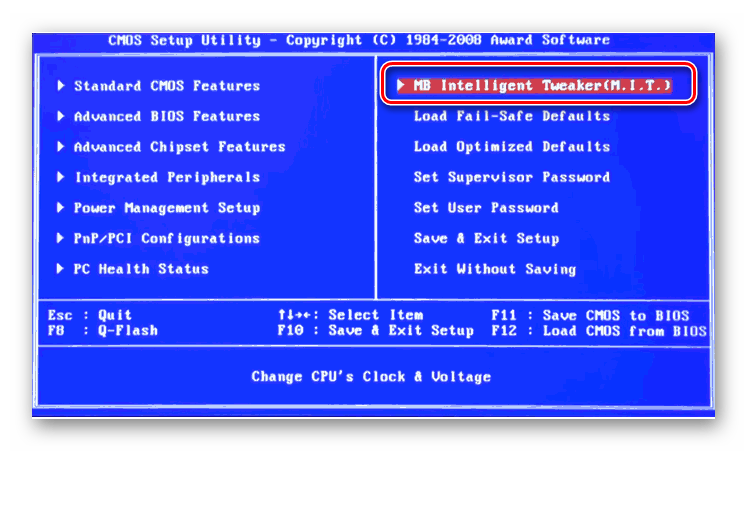
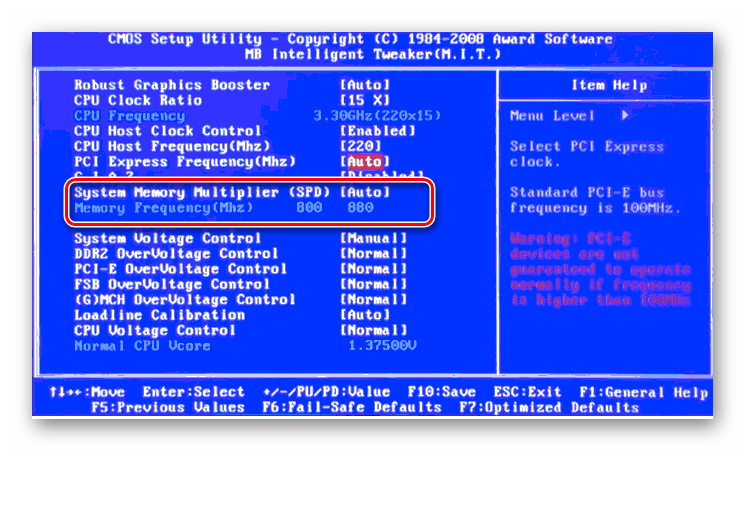
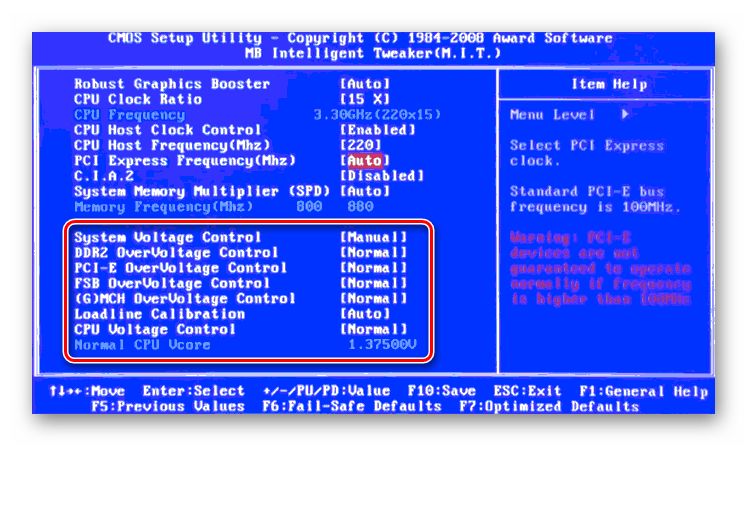
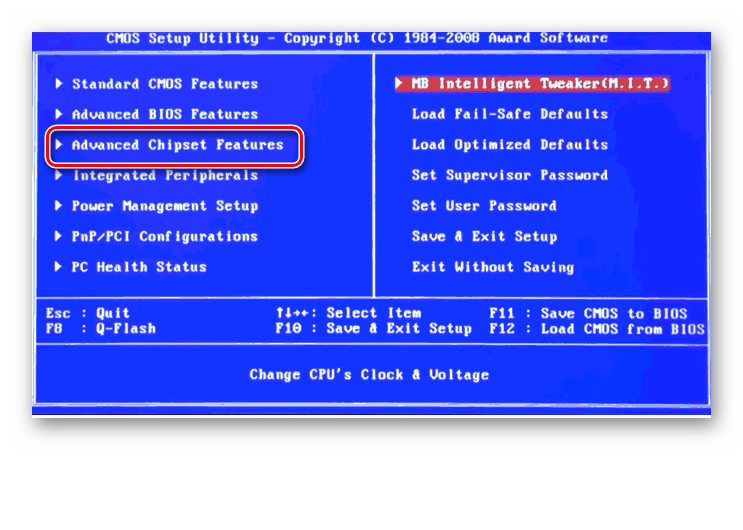
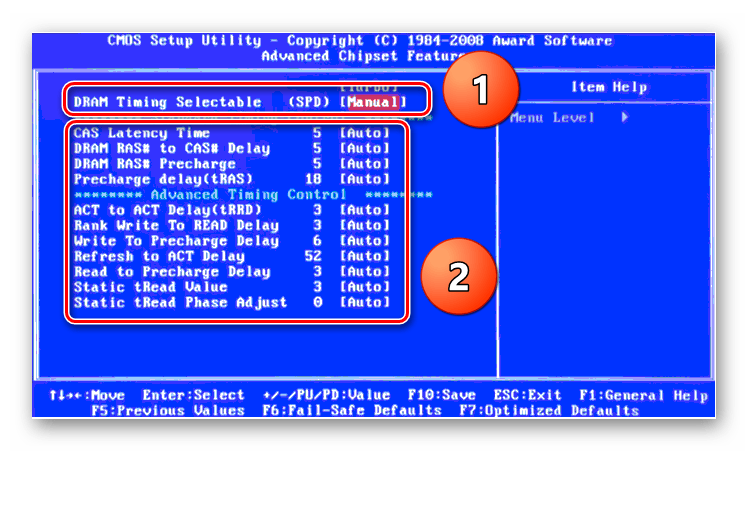
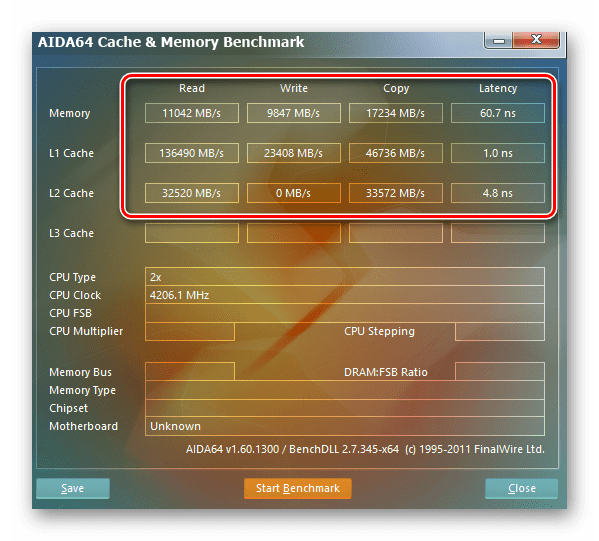
Спосіб 2: AMI BIOS
Якщо БІОС на вашому комп'ютері від American megatrends, то кардинально значних відмінностей від Award не буде. Але про всяк випадок коротко розглянемо цей випадок.
- Входимо в BIOS, в головному меню нам потрібен пункт &171;Advanced BIOS Features&187; .
- Далі переходимо в &171;Advance DRAM Configuration&187; і виробляємо необхідні зміни тактової частоти, напруги і таймінгів оперативної пам'яті за аналогією зі Способом 1.
- Залишаємо BIOS і запускаємо бенчмарк для перевірки правильності наших дій. Робимо цикл кілька разів до досягнення найкращого результату.
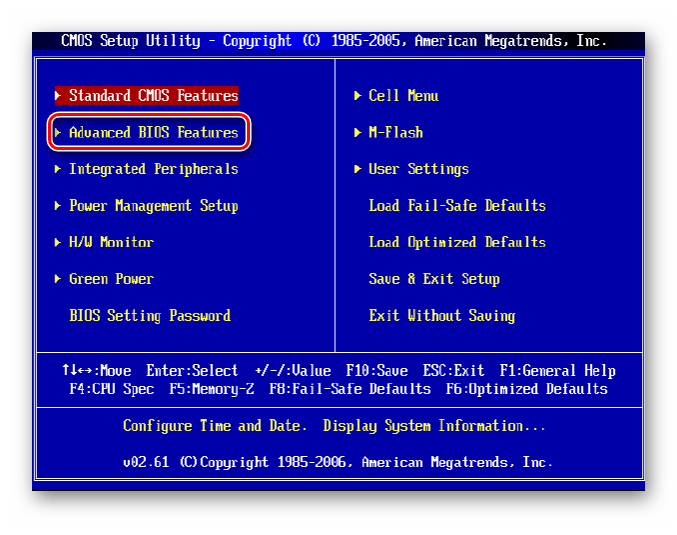
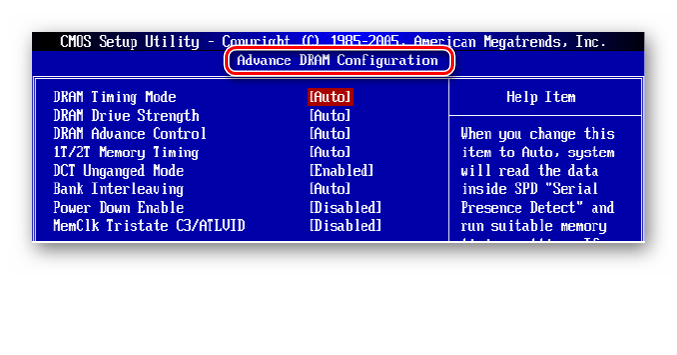
Спосіб 3: UEFI BIOS
На більшості сучасних материнських плат варто UEFI BIOS з красивим і зручним інтерфейсом, підтримкою російської мови і комп'ютерної миші. Можливості по налаштуванню RAM в такій прошивці дуже широкі. Розглянемо їх детально.
- Заходимо в БІОС, натиснувши Del або F2 . Рідше зустрічаються інші сервісні клавіші, дізнатися їх можна в документації або з підказки внизу екрану. Далі переходимо в &171;Advanced Mode&187; , натиснувши F7 .
- На сторінці розширених налаштувань переходимо на вкладку &171;Ai Tweaker&187; , знаходимо параметр &171;Memory Frequency&187; і в випадаючому вікні вибираємо бажану тактову частоту оперативної пам'яті.
- Просуваючись нижче по меню, бачимо рядок &171;DRAM Timing Control&187; і натиснувши на неї, потрапляємо в розділ регулювання різних таймінгів RAM. За замовчуванням у всіх полях варто &171;Auto&187; , але при бажанні можна спробувати поставити свої значення часу відгуку.
- Повертаємося в меню &171;Ai Tweaker&187; і заходимо в &171;DRAM Driving Control&187; . Тут можна спробувати трохи збільшити множники частоти RAM і прискорити її роботу. Але робити це треба усвідомлено і обережно.
- Знову повертаємося на минулу вкладку і далі спостерігаємо параметр &171;DRAM Voltage&187; , де можна змінювати подається на модулі оперативної пам'яті напруга електричного струму. Підвищувати вольтаж можна на мінімальні значення і поетапно.
- Потім виходимо у вікно розширених налаштувань і пересуваємося у вкладку &171;Advanced&187; . Там відвідуємо &171;North Bridge&187; , сторінка північного мосту материнської плати.
- Тут нас цікавить рядок &171;Memory Configuration&187; , на яку і натискаємо.
- У наступному вікні можна змінити параметри конфігурації модулів оперативної пам'яті, встановлених в ПК. Наприклад, включити або вимкнути контроль і корекцію помилок (ECC) RAM, визначити режим чергування банків оперативної пам'яті і так далі.
- Закінчивши настройки, зберігаємо внесені зміни, залишаємо BIOS і завантаживши систему, перевіряємо роботу RAM в будь-якому спеціалізованому тесті. Робимо висновки, виправляємо помилки повторним регулюванням параметрів.
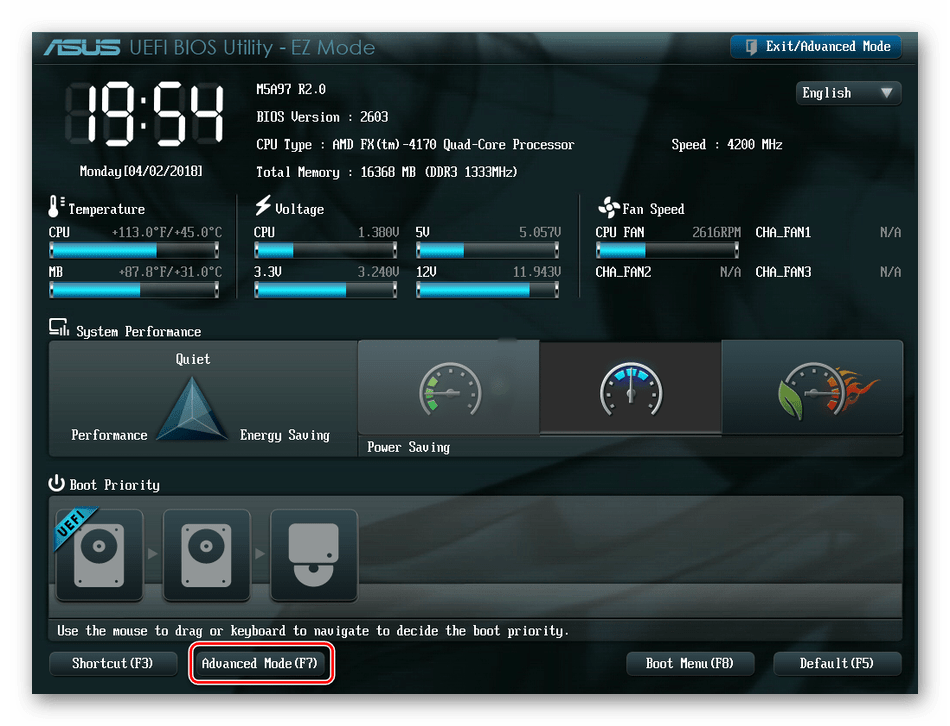
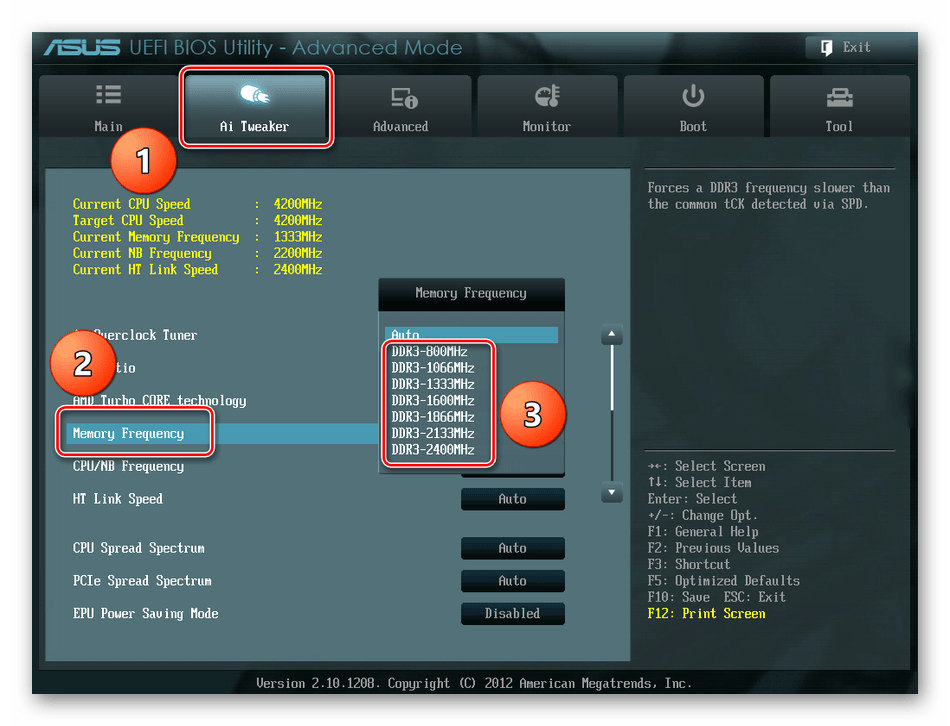
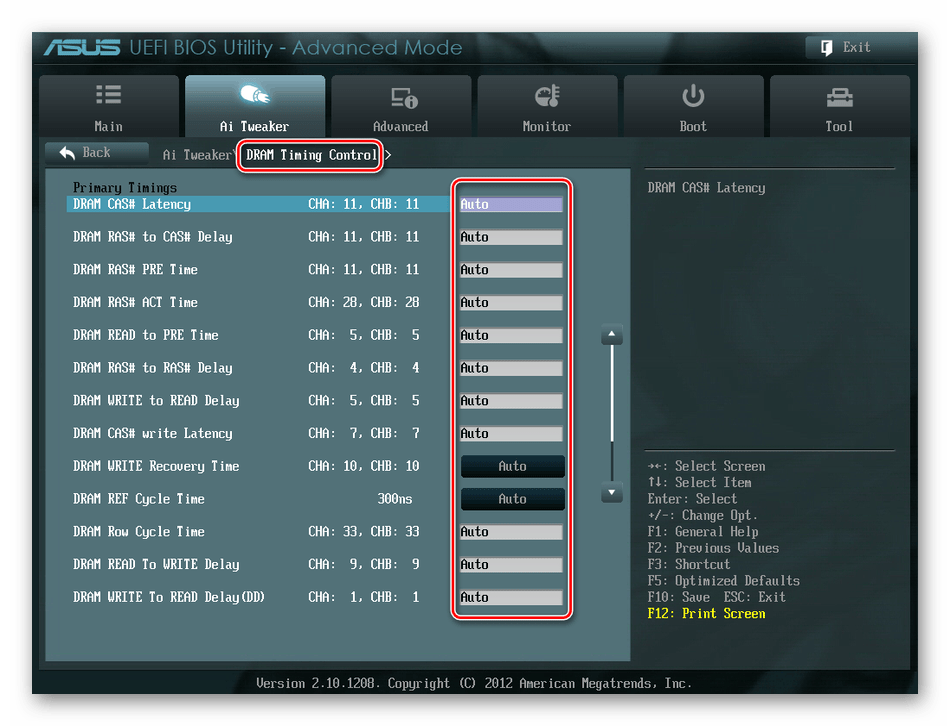
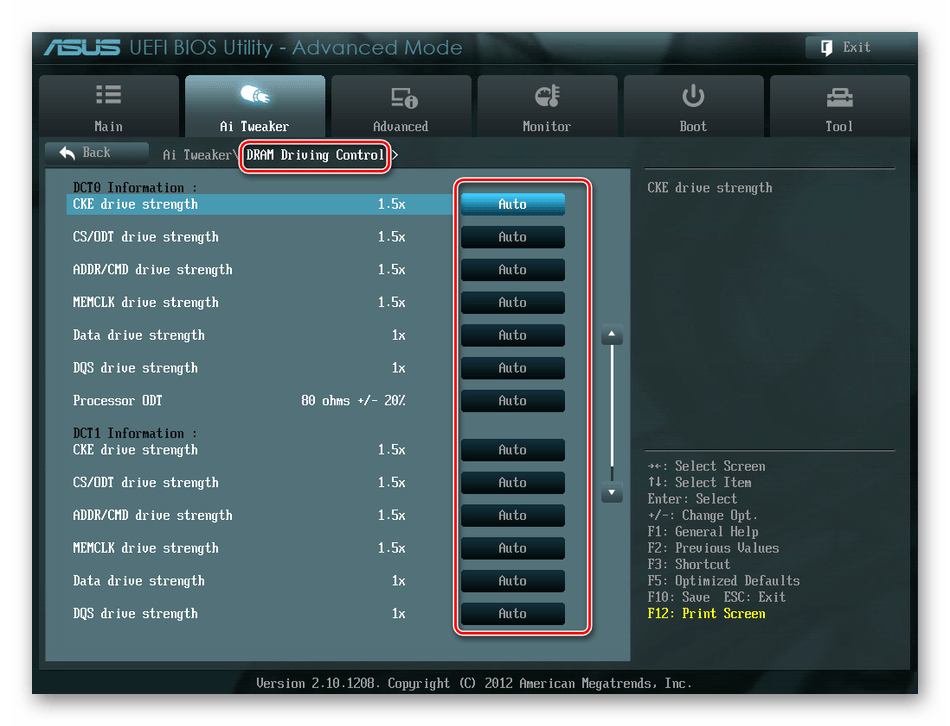
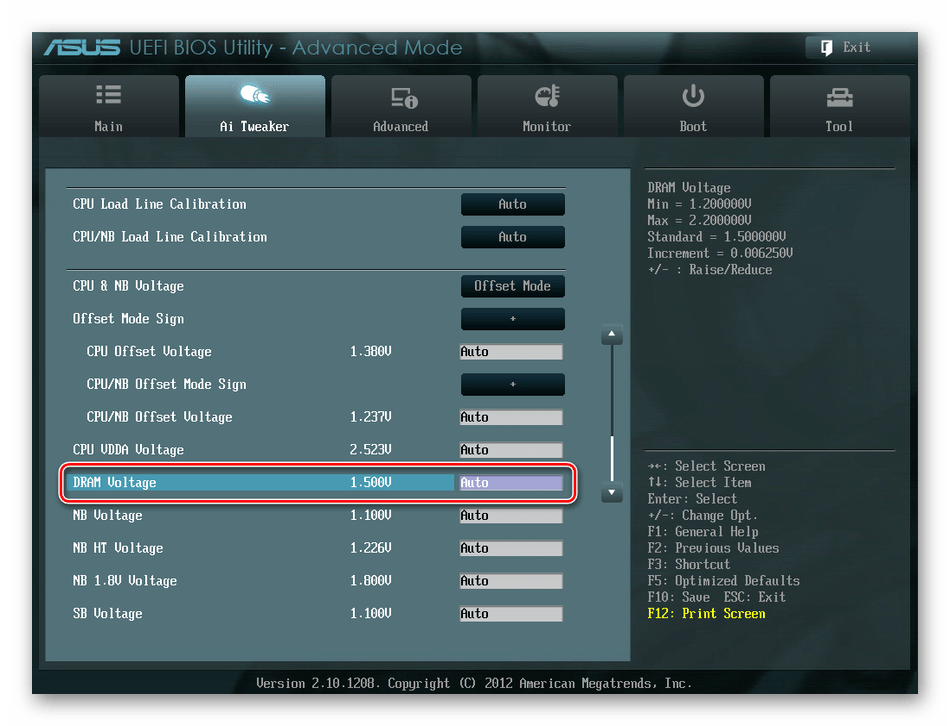
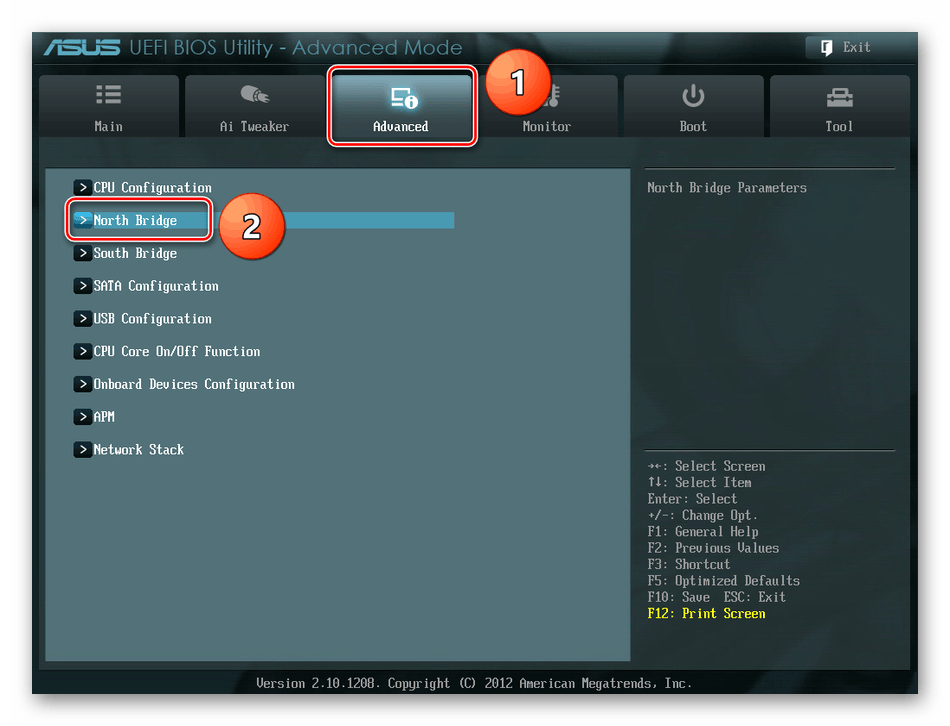
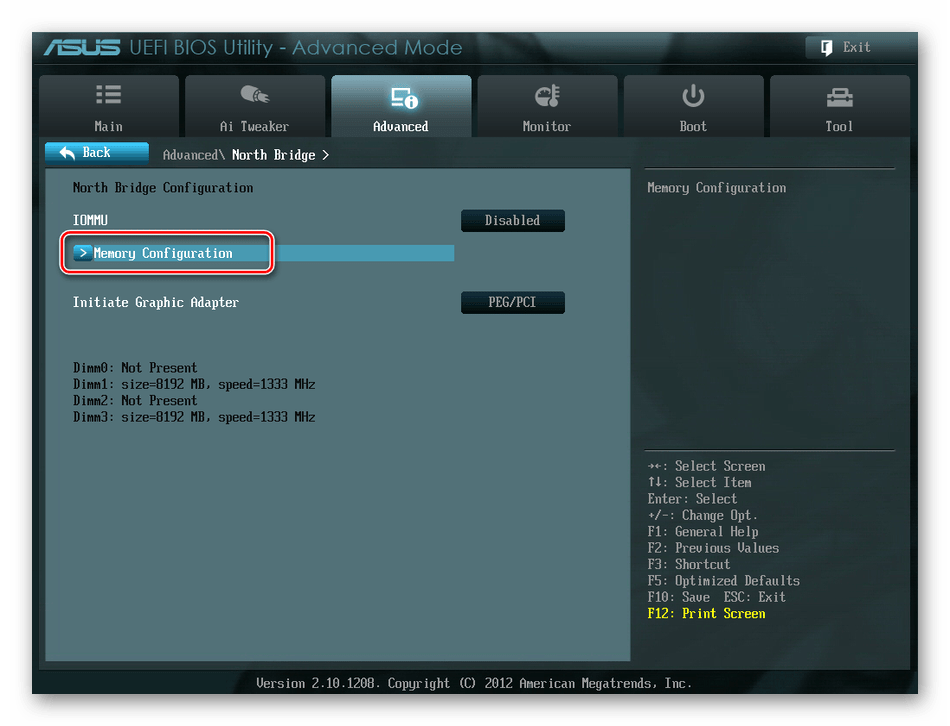
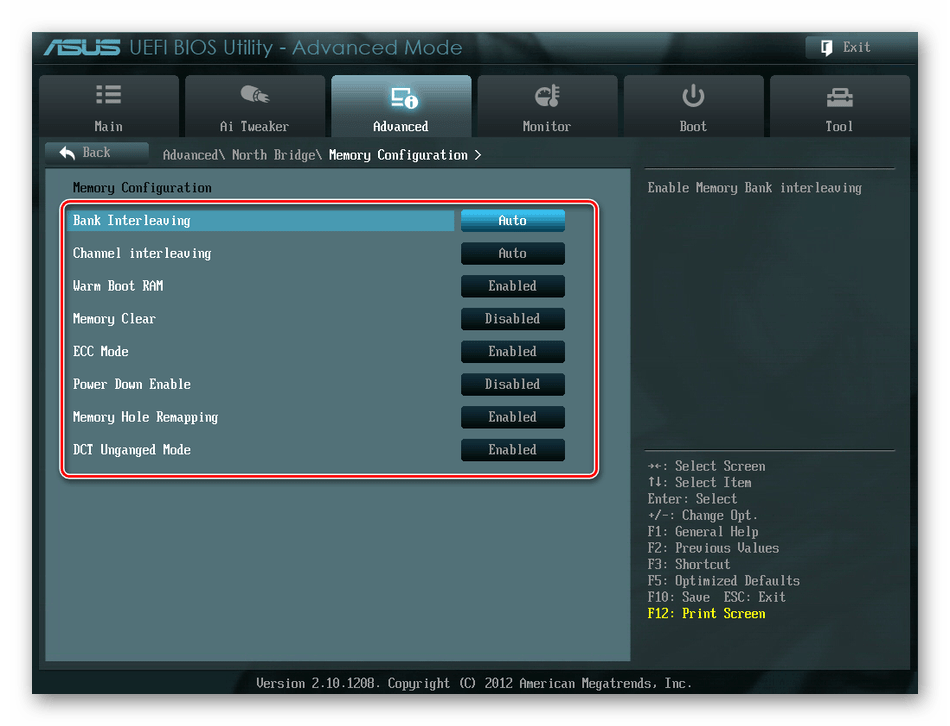
Як ви побачили, настройка оперативної пам'яті в БІОС цілком можлива для досвідченого користувача. В принципі, в разі ваших некоректних дій на цьому напрямку комп'ютер просто не включиться або прошивка сама скине помилкові значення. Але обережність і почуття міри не завадить. І пам'ятайте, що знос модулів RAM при збільшених показниках відповідно прискорюється.
Читайте також: збільшуємо оперативну пам'ять на комп'ютері